Protsess on süsteemitermin, mida kasutatakse rakenduse või programmi kirjeldamiseks. Näiteks kui avame Google Chrome'i veebibrauseri, võime öelda, et see on protsess, mis vastutab Chrome'i käivitamise/käivitamise eest, mis on käivitatud ja kestab seni, kuni me paneme kinni brauser. Isegi kui me midagi teeme bash käsk, ilmub uus protsess. Kui avame sama rakenduse kaks korda, ilmub kaks protsessi. Sellest õpetusest saate teada, kuidas leida käsurea abil Linuxi protsesside loend. See on vajalik, kui soovite teada saada, millised protsessid parasjagu töötavad, milline kasutaja protsessi juhib või lihtsalt teada saada, milline protsess kasutab kõige rohkem serveriressursse.
Enne selle juhendi alustamist vajate järgmist.
- Käsurea juurdepääs
1. samm – vaadake Linuxi protsesside loendit
Terminite loend, mida peate enne juhendi lugemist teadma:
- PID– protsessi identifikaator. Igal protsessil on oma 5-kohaline kood. Need numbrid võivad lõppeda ja hakata korduma, kuid igal muul ajal on igal protsessil oma kordumatu PID.
- PPID– vanemprotsessi identifikaator. Selle konkreetse protsessi käivitanud protsessi ID.
Kaks kõige sagedamini kasutatavat käsku Linuxi protsesside loetlemiseks on top ja ps. Nende erinevus seisneb selles, et peal kasutatakse sagedamini interaktiivne režiim, ja ps-i kasutatakse rohkem skriptides koos teiste bash-käskudega.
top on võib-olla üks elementaarsemaid ja sagedamini kasutatavaid käske kuluva protsessi kuvamiseks suurim arv serveri ressursid. Pärast selle käsu käivitamist peaksite nägema sarnast akent:
top ise on rakendus, pärast käsu täitmist ilmub uus tabel pidevalt uueneva Linuxi protsesside loendiga. Seda tabelit saab kasutada klaviatuuri abil. Siin on mõned näited.
- h või ? - esitluse aken abi koos kõigi käskude ja muu kasuliku teabega.
- ruumi– klaviatuuri tühikuklahvi vajutamine värskendab protsessitabelit käsitsi.
- f– lisage väli uues aknas kuvamiseks või eemaldage tabelist teatud väljad.
- q– väljuge rakendusest või lisaaknad sellesse kuuluv. Näiteks pärast funktsiooni kasutamist f.
- l– võimaldab kuvada teavet keskmise koormuse ja tööaja kohta.
- m– lubage mäluteabe kuvamine.
- P(Shift + p) – sorteeri protsessid kasutatud mälumahu järgi.
- s– muutke loendi värskenduste vahelist viivitust (teil palutakse sisestada väärtus sekundites).
Teatud valikuid saate kasutada ka ülemise käsuga:
- -d viivitus – määrake selle asemel värskenduste vaheline viivitus viivitus.
- -n number – konkreetse lehe värskendamine number korda ja väljuge rakendusest. Selle asemel number sisestage väärtus.
- -p pid – kuvab ja juhib protsesse ainult kindla ( pid).
- -q – värskendage viivituseta.
Teiste kasulike klaviatuurikäskude kohta teabe saamiseks külastage seda saiti.
Nende käskude kohta kasuliku teabe vaatamiseks saate kasutada ka käsku man top.
Ülemise käsu muud kasulikud kasutusvõimalused:
- Protsesside kuvamiseks konkreetne kasutaja, võite kasutada seda: top -u kasutaja
- Protsessi sulgemiseks klõpsake rakenduse aknas üleval võti k klaviatuuril. Järgmisena palutakse teil sisestada protsessi identifikaator ( pid), mille soovite sulgeda.
- Praegused ülemise käsu sätted saate salvestada kiirklahvi abil Tõstuklahv + W. Need sätted salvestatakse kataloogi /root/.toprc
ps – veel üks kasulik käsk Linuxi protsesside loendi kuvamiseks. Siin on mõned selle käsuga tavaliselt kasutatavad valikud:
- -e – kuvab kõik protsessid.
- -f - täielik vormindamine nimekirja.
- -r – jooksvate protsesside kuvamine.
- -u – võimalus näidata konkreetse kasutaja või kasutajate protsesse.
- –pid – võimalus protsesside filtreerimiseks PID järgi.
- –ppid – võimalus filtreerida protsesse vanema PID järgi.
- -C – filtreerib protsesse nende nime või käsu järgi.
- -o – kuvab tühikuga seotud teabe või komadega eraldatud märksõnade loendi.
Siin on mõned kasulikke näiteid kuidas kasutada käsku ps:
- ps -ef – kuvab praegu töötavate protsesside loendi (teine sarnane ps aux käsk)
- ps -f -u kasutaja1,kasutaja2 – loetleb kõik protsessid, mis põhinevad antud UID-l (kasutaja ID või kasutajanimi).
- ps -f -pid id - kuvab pid-põhised protsessid. Sisestage selle asemel protsessi ID id. Võib kasutada koos PPID.
- ps -C käsk/nimi – filtreerige protsesse nende nime või käsu järgi.
- ps aux –sort=-pcpu,+pmem – kuvab protsesse, mis tarbivad palju protsessori ressursse.
- ps -e -o pid,uname,pcpu,pmem,comm – kasutatakse teatud veergude filtreerimiseks ja seejärel kuvamiseks.
- ps -e -o pid,comm,etime – see käsk kuvab protsessi käivitamisest möödunud aega.
2. samm – protsesside sulgemine ja tähtsuse järjekorda seadmine
Eelmises etapis rääkisime juba sellest, kuidas saate ülemise käsu abil protsessi sulgeda. Sama tulemuse saab saavutada ka kill-käsu abil. Näiteks:
kill pid – sisestage selle asemel PID Selle protsessi ID, mille soovite sulgeda. Kui protsess on üsna kangekaelne ja ei taha, et teid tapetakse, võite kasutada käsku: kill -9 pid.
Teine protsessihalduse käsk on NICE. Tavaliselt kasutatakse seda protsesside prioriseerimiseks, kui neid töötab teie süsteemis tõesti palju. Sel juhul teab teie süsteem, millised protsessid on olulised, ja annab neile kõrgema prioriteedi. Lihtsamalt öeldes aitab see seada prioriteediks protsessid kõige olulisematest kõige vähem olulisteni. Süsteem käivitab madalama prioriteediga protsessi ainult siis, kui selleks on piisavalt protsessori ressursse. Sellele käsule saab anda väärtuse alates -20 juurde 19 , mida väiksem väärtus, seda kõrgem on protsessi prioriteet. Standardne prioriteet kõik rakendusi 0 . Põhiline süntaks oleks järgmine:
- kena -n ‘väärtus’ protsessi nimi – näide: kena -n 10 nimi. See algab uus protsess valitud prioriteediga ( 10 ).
- Kui soovite määrata prioriteedi väärtuse juba töötavale rakendusele, kasutage: renice 'value' -p 'PID' – näide: renice '10' -p '54125'.
Järeldus
Sellest õpetusest õppisite, kuidas leida Linuxi protsesside loend. Samuti tutvusite käskudega, mis võimaldavad teil neid protsesse hallata. Nende käskudega on palju kombinatsioone, seega ärge kartke katsetada.
Süsteem Linux on mitut ülesannet täitev, mitme kasutajaga operatsioonisüsteem, mis tähendab, et märkimisväärne hulk inimesi saab korraga käivitada paljusid asju erinevaid rakendusi samaaegselt samas arvutis. See süsteem Linux erineb näiteks MS-DOS-ist, kus arvutiga saab korraga töötada ainult üks inimene.
Valikud Linuxi käsud algab tavaliselt sümboliga - , mille järel saate määrata mitu valikut korraga. Näiteks saate käsu ls -l -F asemel sisestada käsu ls -lF.
Käsuargumentidena Linux võivad olla faili- või katalooginimede loendid. Näiteks käsu cp argumendid on kopeeritavate failide nimed. Kopeeritud failide loend suletakse faili (või kataloogi) nimega, kuhu failid kopeeritakse. Rohkem kui ühe faili kopeerimisel peab kataloogi nimi olema lõpus.
Kasutajanime loomine
Enne kui hakkate töötama äsja installitud süsteemiga Linux, peate oma igapäevatöö jaoks endale nime looma. Selleks ei ole soovitatav kasutada juurkasutamist, mis on reserveeritud täitmiseks erimeeskonnad ja tööks süsteemi funktsionaalsuse säilitamiseks.
Kasutajanime loomiseks peate sisse logima kui juurkasutaja ja kasutage käsku useradd (või adduser).
Logi sisse
Tavaliselt näete sisselogimisel oma ekraanil järgmist viipa:
Pärast kasutajanime sisestamist ja klahvi vajutamist Sisestage Teil palutakse sisestada parool:
localhost sisselogimine: oleg Parool:
Pärast seda peate sisestama parooli (sisestatud märgid pole ekraanil nähtavad). Kui sisestate vale parooli, ilmub ekraanile järgmine teade:
localhost login: oleg Parool: Sisselogimine vale sisselogimine:
Pärast õige kasutajanime ja parooli sisestamist olete süsteemi sisse logitud.
Virtuaalne konsool
Süsteemikonsool on monitor ja klaviatuur, mis on otse arvutiga ühendatud. Süsteem Linux, mis sarnaneb süsteemi teiste versioonidega UNIX, pakub juurdepääsu virtuaalsetele konsoolidele, kust saate korraga läbi viia mitu süsteemis töötamise seanssi.
Virtuaalsetes konsoolides töötamisega tutvumiseks tuleks sisse logida ja vajutada klahvikombinatsiooni Alt-F2. Sisselogimine: viip ilmub uuesti (see on teine virtuaalne konsool). Esimesse virtuaalkonsooli naasmiseks peate vajutama klahvikombinatsiooni Alt-F1 (naasete juba alanud tööseansse).
Just praegu paigaldatud süsteem L inux annab reeglina juurdepääsu kuuele esimesele virtuaalsele konsoolile, millele pääseb ligi klahvikombinatsioonide Alt-Fx abil. Seega juba kl esialgne etapp kasutaja saab võimas tööriist, mis võimaldab teil töötada samal ajal mitmes seansis korraga.
Karbid ja käsud
Enamik suhtlemist süsteemiga Linux toimub läbi käsu kestad (kest). Käsu kest on programm, mis võtab klaviatuurilt sisestatud käsud ja teisendab need operatsioonisüsteemi juhisteks.
Pärast sisselogimist käivitub operatsioonisüsteem käsu kest, mille järel saate käske sisestada. Käsk on käsureal esimene sõna. Kõik muu käsureal olev võetakse selle käsu argumentideks. Näiteks loome (mkdir) käskude kataloogi:
$ mkdir käsud
Väljalogimine
Süsteemist väljalogimiseks sisestage pärast shelli viipa käsk:
Parooli muutmine
Parooli muutmiseks peate sisestama käsu passwd. Käsk palub teil sisestada Vana parool, ja siis - uus. Seejärel palub käsk teil sisestada Uus parool kinnitamiseks uuesti:
Failid ja kataloogid
Operatsioonisüsteemis Linux kasutatakse faili mõistet ( faili). Fail on mingi infokild, millel on oma nimi ( failinimi). Peaksite teadma, et teave salvestatakse kettale ainult eraldi failidena.
Nimed tavalised failid V Linux võib olla kuni 255 tähemärki pikk ja koosneda mis tahes tähemärgist, välja arvatud koodimärk ja märk / (kaldkriips). Siiski on veel mitmeid sümboleid, mis on kestas kest eritähendus ja mida seetõttu ei soovita nimedesse lisada. Need on järgmised tegelased:
! @ # $ & ~ % * () { } " " \ : ; > Faili mõiste on tihedalt seotud kataloogi mõistega ( kataloog). Kataloog on failide kogum. Kasutajad Windows Nad nimetavad kataloogi kaustaks analoogselt kaustaga, mis sisaldab palju erinevaid lehti. See analoogia on aga vale, sest kataloog ei sisalda tegelikke faile, vaid linke failidele ja ka teistele kataloogidele. Kataloogidele antakse nimed, mille järgi neid saab tuvastada. Lisaks moodustavad kataloogid puustruktuuri; teisisõnu on üks juurkataloog, mis sisaldab kõiki teisi selle sees olevaid katalooge. Failile juurdepääsul määratakse tee, mis võib koosneda katalooginimest (pesastatud kataloogide nimedest), millele järgneb failinimi. Nimed eraldatakse üksteisest kaldkriipsuga (/). Näiteks: Ülaltoodud näites näete, et nimed on eraldatud märgiga /. Just sel põhjusel ei saa nad teda ohjeldada. Enamikus süsteemides Linux Kasutab standardset failipaigutust, et võtmesüsteemifailide ja -programmide asukohta oleks lihtne leida. Kataloogid moodustavad puustruktuuri, mis algab kataloogiga /. Seda kataloogi nimetatakse ka juurkataloogiks. Otse kataloogi / kõrval asuvad olulised alamkataloogid /bin, /etc, /dev, /usr ja teised. Välja antud käsk viitab igal ajal aktiivsele kataloogile ( praegune kataloog). Sisselogimisel määratakse praegune kataloog teie kodukataloogiks (meie puhul /home/oleg). Failile viidates saate määrata selle faili täieliku tee või ainult praeguse kataloogi tee. Eelmine näide, kui see asub näiteks kataloogis /home/oleg/docs, näeb välja järgmine: $ vähem mokshadharma/index.xml Kui faili tee (nt mokshadharma/index.xml) algab mõne muu märgiga kui / , tähendab see, et failile pääseb juurde praeguse kataloogi suhtes. Seda käsitsemismeetodit nimetatakse suhtelisel viisil (suhteline tee). Kui faili nimi algab tähega /, tõlgendab süsteem seda täieliku teena, st teena, mis viib faili juurde, alustades juurkataloogist / (/home/oleg/docs/mokshadharma/index.xml) . Seda nimetatakse ka absoluutsel viisil (absoluutne tee). Käsu kestas bash, mis sisaldub peaaegu kõigis äsja paigaldatud süsteemides Linux, saab kodukataloogi tähistada sümboliga ~. Näiteks käsk: $ vähem ~/docs/mokshadharma/index.xml on samaväärne käsuga: $ vähem /home/oleg/docs/mokshadharma/index.xml Kataloogipuus liikumiseks kasutatavat käsku nimetatakse cd - lühend muuta kataloogi(muuda kataloogi). Käsu cd kasutamise näitena läheme kataloogi /home/oleg/docs/mokshadharma/: $ cd ~/docs/mokshadharma Nüüd pääsete praegusest kataloogist failile juurde järgmise käsuga: $ vähem index.xml Lähimasse kõrgema taseme kataloogi liikumiseks on käsk: Kodukataloogi muutmiseks saate anda cd käsu ilma argumentideta: Käsk ls (lühend nimekirja) kuvab failide ja kataloogide loendi (valik -F võimaldab teil saada täielikumat teavet): $ ls -F ~/docs/mokshadharma ch/ ch01.html ch02.html ch03.html cron.sh* docbook.xsl index.html index.xml pr01.html pt01.html style/ Loendis näeme, et sümbol / on lisatud alamkataloogide nime lõppu ja käivitatava faili nime lõppu ( käivitatav) on määratud sümboliga *. Uue kataloogi loomiseks kasutage käsku mkdir (lühend tee kataloog). Näiteks loome uue kataloogi ja sisestame selle: $ mkdir näide $ cd näide Failide loomiseks kasutage käske puudutus ja kass Puutekäsk loob tühja faili: $touch faili_nimi Faili loomiseks võtab cat käsk, mis on mõeldud väljundi ümbersuunamiseks, sisendiks standardsisendi (klaviatuuri) ja saadab käsu väljundi uude faili: $ kass > uus_fail Kui sisestatud nõutav tekst, vajutatakse kombinatsiooni Sisestage võtmed ja Ctrl-D või Enter ja Ctrl-C ning kõik sisestatud kirjutatakse faili uus_fail . Loomulikult luuakse sel viisil enamasti lühikesed tekstifailid. Omanikku saab muuta ainult superkasutaja; gruppi saab muuta faili omanik ise või superkasutaja. Grupi muutmise õiguse saamiseks peab omanik lisaks olema selle grupi liige, kellele ta soovib antud faili õigusi anda. Failide hävitamiseks kasutage käsku rm (lühend sõnadest eemaldada): $rmindex.xml$ Vaikimisi ei ole käsk rm alati konfigureeritud enne faili hävitamist hoiatusi väljastama. Kasutatakse kataloogide hävitamiseks rmdir käsk, mis hävitab ainult tühja kataloogi. $ cd .. $ rmdir näide $ ls -F $ Faile ja alamkatalooge sisaldavate kataloogide hävitamiseks kasutage käsku rm -rf, mida tuleks kasutada äärmise ettevaatusega, sest sisu hävitatakse ilma hoiatuseta. Failide sisu vaatamiseks kasutage rohkem ja cat käske. Käsk more kuvab faili sisu tükkidena (üks ekraan korraga), samas kui käsk kass väljastab kogu faili korraga. Rohkema täiustatud versiooni nimetatakse vähemaks. Käsuga less kuvatava sisu vaatamiseks kasutage klahve B ja tühik (saate kasutada ka Page Up ja Page Down). Peaaegu kõik perekonna süsteemid UNIX, sealhulgas süsteem Linux, omama ekraanil dokumentatsiooni ( man-lehed). Selle tekstid sisaldavad dokumente selle kohta süsteemi käsud, ressursse, konfiguratsioonifaile jne ning neid saab töötamise ajal ekraanil kuvada. Ekraanil kuvatavale dokumentatsioonile juurdepääsuks kasutage käsku man (lühend manuaal). Näiteks käsu ls valikute vaatamiseks tippige käsk. ma räägin sellest algseaded CentOS süsteemid, mis suurendavad turvalisust ja serveri kasutusmugavust. Märgin, et süsteemi 7. versioonis on võrreldes eelmiste versioonidega tehtud mõningaid muudatusi.
Veel kord pange tähele, et teen need sätted virtuaalserveris. Kui teil on riistvaraserver, siis on soovitatav teha veel mõned seadistused, mida ma siin ei maini. Nende hulka kuuluvad näiteks tõrketaluvuse seadistamine ja kontrollimine, kui üks ketastest ebaõnnestub. Väljalülitamine regulaarsed kontrollid mdadm massiiv jne. Kõigepealt värskendame põhisüsteemi: # nummi värskendus Haldamise hõlbustamiseks installin alati Midnight Commanderi või lihtsalt mc: # yum install mc Ja selle jaoks lülitan kohe sisse süntaksi esiletõstmise kõigi failide jaoks, mis pole failis selgesõnaliselt määratud /usr/share/mc/syntax/Syntax sh- ja bash-skriptide süntaks. See universaalne süntaks töötab hästi konfiguratsioonifailid, millega peate kõige sagedamini serveris töötama. Faili ülekirjutamine tundmatu.süntaks. See on muster, mida rakendatakse .conf- ja .cf-failidele, kuna neile pole lisatud selgesõnalist süntaksit. # cp /usr/share/mc/syntax/sh.syntax /usr/share/mc/syntax/unknown.syntax # ifconfig Ja te näete vastust: Bash: ifconfig: käsku ei leitud Autor vähemalt Kui ma seda esimest korda nägin, olin üsna üllatunud. Arvasin, et tegin käsu kirjutamisel vea, kontrollisin kõike mitu korda üle, aga tulutult. Selgus, et ifconfigi ja muude võrguutiliitide käivitamiseks oli vaja eraldi installida pakett. CentOS 7 ifconfigi asemel on nüüd utiliit ip. Ma ei saa aru, miks näägutada individuaalsed programmid juhtimise jaoks võrguseaded, kui ifconfig saab ülesandega juba suurepäraselt hakkama. Pealegi on see mulle alati meeldinud mitmesugused distributsioonid Linux on kõik umbes sama. Ifconfigi abil saate võrku konfigureerida mitte ainult Linuxis, vaid ka freebsd-s. See on mugav. Ja kui igal distributsioonil on oma tööriist, on see ebamugav. Seega soovitan installida tavaline ifconfig. Teeme nii: # yum installige võrgutööriistad Nüüd, et nslookup või näiteks hostikäsud töötaksid, peame installima paketi bind-utils. Kui seda ei tehta, kasutage käsku: #nslookup Väljund saab olema: Bash: nslookup: käsku ei leitud Nii et installime bind-utils: # yum install bind-utils Keela SELinux. Selle kasutamine ja konfiguratsioon on omaette teema. Ma ei tee seda praegu. Nii et lülitame selle välja: # mcedit /etc/sysconfig/selinux väärtust muuta # taaskäivitamine Saate SElinuxi keelata ilma taaskäivitamiseta:
Ärge kasutage korraga mõlemat aja sünkroonimise deemonit – chrony ja ntp. Valige üks. Isiklikult ma ei näe neis mingit erinevust, installin enamasti tavalise ntp. Erineva tarkvara installimiseks vajate. Kõige populaarsemad on EPEL ja rpmforge, nii et lisame need. Esmalt paigaldame EPEL-i. Sellega on kõik lihtne, see lisatakse standardhoidlast: # yum install epel-release Installige rpmforge: # rpm --import http://apt.sw.be/RPM-GPG-KEY.dag.txt # yum install http://pkgs.repoforge.org/rpmforge-release/rpmforge-release-0.5.3-1 .el7.rf.x86_64.rpm # yum install http://repository.it4i.cz/mirrors/repoforge/redhat/el7/en/x86_64/rpmforge/RPMS/rpmforge-release-0.5.3-1.el7.rf.x86_64.rpm Kasulik on teha mõningaid muudatusi käsuajaloo salvestamise standardmehhanismis. See aitab sageli, kui peate meeles pidama mõnda varem sisestatud käsku. Standardseadistustel on mõned piirangud, mis on ebamugavad. Siin on nende nimekiri: Viimati käivitatud käskude loend salvestatakse kodukataloog kasutaja failis .bash_history(punkt alguses). Saate selle avada mis tahes redaktoriga ja vaadata. Loendi mugavamaks kuvamiseks võite sisestada konsooli käsu: #ajalugu ja vaadake nummerdatud loendit. Konkreetse käsu leiate kiiresti, kui filtreerite ainult vajalikud read, näiteks järgmiselt: #ajalugu | grep yum Nii näeme kõiki yum käsu käitamise võimalusi, mis on salvestatud ajalukku. Parandame loetletud puudused standardseaded käskude ajaloo salvestamine CentOS 7-sse. Selleks tuleb faili redigeerida .bashrc, mis asub ajaloofailiga samas kataloogis. Lisage sellele järgmised read: Ekspordi HISTSIZE=10000 eksport HISTTIMEFORMAT="%h %d %H:%M:%S " PROMPT_COMMAND="ajalugu -a" eksport HISTIGNORE="ls:ll:history:w:htop" Esimene valik suurendab faili suurust 10 000 reani. Saate teha rohkem, kuigi tavaliselt piisab sellest suurusest. Teine parameeter määrab, et käsu täitmise kuupäev ja kellaaeg tuleks salvestada. Kolmas rida sunnib kohe pärast käsu täitmist selle ajalukku salvestama. Viimasel real loome erandite loendi nende käskude jaoks, mida pole vaja ajalukku salvestada. Ma tõin näite iseendast lihtne nimekiri. Saate selle lisada oma äranägemise järgi. Muudatuste rakendamiseks peate välja logima ja uuesti looma või käivitama käsu: # allikas ~/.bashrc Serveri turvalisuse säilitamiseks õigel tasemel on vaja seda vähemalt õigeaegselt värskendada - nagu kernel ise süsteemi utiliidid, aga ka muid pakette. Saate seda teha käsitsi, kuid rohkem tõhus töö Parem on rutiinsed toimingud automatiseerida. Värskendusi pole vaja automaatselt installida, kuid vähemalt kontrollige nende olemasolu. Tavaliselt järgin seda strateegiat. Sest automaatne kontroll utiliit aitab meil värskendada yum-cron. See installitakse traditsiooniliselt yumi kaudu standardhoidlast. # yum installi yum-cron Pärast installimist luuakse see automaatne ülesanne utiliidi käivitamiseks /etc/cron.daily Ja /etc/cron.hourly. Vaikimisi laadib utiliit leitud värskendused alla, kuid ei rakenda neid. Selle asemel kohalik administraator postkasti teade uuenduste kohta saadetakse rootile. Seejärel lähete käsitsi režiimi ja otsustate, kas installite värskendused teile sobival ajal või mitte. Minu arvates on see töörežiim kõige mugavam, mistõttu ma neid seadeid ei muuda. Yum-croni konfiguratsioonifailid asuvad aadressil /etc/yum/yum-cron.conf Ja yum-cron-hourly.conf. Neid on hästi kommenteeritud, nii et sisse üksikasjalikud selgitused ei vaja seda. Juhin teie tähelepanu jaotisele
, kus saab määrata sõnumite saatmise parameetreid. Vaikimisi saadetakse kirjad kohaliku hosti kaudu. Siin saate muuta seadeid ja saata sõnumeid kolmanda osapoole kaudu meiliserver. Kuid selle asemel eelistan ma isiklikult kogu serveri jaoks globaalselt edastamist konfigureerida kohalik post root välisesse postkasti teises smtp-serveris oleva volituse kaudu. CentOS 7 vaikeinstalli korral kogu teie süsteemilogi /var/log/messages Mõne aja pärast on server järgmiste kirjetega ummistunud. 16. oktoober 14:01:01 xs-failid systemd: Loodud slice user-0.slice. 16. oktoober 14:01:01 xs-files systemd: kasutaja-0.slice käivitamine. 16. oktoober 14:01:01 xs-files systemd: alustas kasutaja juurkasutaja seanssi 14440. 16. oktoober 14:01:01 xs-files systemd: Käivitab kasutaja juurkasutaja seanssi 14440. 16. oktoober 14:01:01 xs-files systemd: eemaldatud slice user-0.slice. 16. oktoober 14:01:01 xs-files systemd: kasutaja-0.lõigu peatamine. 16. oktoober 15:01:01 xs-failid systemd: Loodud slice user-0.slice. 16. oktoober 15:01:01 xs-failid systemd: kasutaja-0.slice käivitamine. 16. oktoober 15:01:01 xs-files systemd: alustas kasutaja juurkasutaja seanssi 14441. 16. oktoober 15:01:01 xs-files systemd: kasutaja juurkasutaja seansi 14441 käivitamine. 16. oktoober 15:01:01 xs-files systemd: alustas kasutaja juurkasutaja seanssi 14442. 16. oktoober 15:01:01 xs-files systemd: kasutaja juurkasutaja seansi 14442 käivitamine. 16. oktoober 15:01:01 xs-files systemd: eemaldatud slice user-0.slice. 16. oktoober 15:01:01 xs-files systemd: kasutaja-0.lõigu peatamine. 16. oktoober 16:01:01 xs-failid systemd: Loodud slice user-0.slice. 16. oktoober 16:01:01 xs-failid systemd: kasutaja-0.slice käivitamine. 16. oktoober 16:01:01 xs-files systemd: alustas kasutaja juurkasutaja seanssi 14443. 16. oktoober 16:01:01 xs-files systemd: kasutaja juurkasutaja seansi 14443 käivitamine. 16. oktoober 16:01:01 xs-files systemd: eemaldatud slice user-0.slice. Praktilist kasu neil pole, nii et lülitame need välja. Selleks loome rsyslogi jaoks eraldi reegli, kus loetleme kõik kirjamallid, mida lõikame. Asetame selle reegli sisse eraldi fail /etc/rsyslog.d/ignore-systemd-session-slice.conf. # cd /etc/rsyslog.d && mcedit ignore-systemd-session-slice.conf, kui $programname == "systemd" ja ($msg sisaldab "Starting Session" või $msg sisaldab "Alustatud seanssi" või $msg sisaldab "Loodud slice" või $msg sisaldab "Starting user-" või $msg sisaldab "Starting User Slice of" või $msg sisaldab "Removed session" või $msg sisaldab "Removed slice User Slice of" või $msg sisaldab "Stopping User Slice of" ) siis lõpeta Seadete rakendamiseks salvestage fail ja taaskäivitage rsyslog. # systemctl taaskäivitage rsyslog Sellest on vaja aru saada antud juhul keelame üleujutuse ainult logifailis kohalik server. Kui salvestate logisid, siis see reegel peate selle sellel konfigureerima. Ja lõpuks lisame mõned kasulikud kommunaalteenused, mis võib olla kasulik serveri töötamise ajal. iftop näitab võrguliidese koormust reaalajas, saab käivitada erinevad võtmed, Ma ei hakka sellel üksikasjalikult peatuma, Internetis on selle teema kohta teavet. Panime: # yum install iftop Ja kaks huvitavat tegumihaldurit, ma kasutan enamasti htopi, kuid mõnikord tuleb atop kasuks. Paigaldame mõlemad, vaatame ise, mõtleme välja, mis sulle kõige rohkem meeldib, mis sulle sobib: # yum -y install htop # yum -y install atop htop näeb välja selline: Teabe kuvamiseks selle kohta, milliseid faile millised protsessid kasutavad, soovitan teil installida utiliit lsof. Tõenäoliselt tuleb see varem või hiljem kasuks serveri diagnoosimisel. # yum installige wget bzip2 traceroute gdisk See on minu jaoks kõik. Põhiline CentOS-i seadistamine 7 on lõpetatud, võite alustada põhifunktsioonide installimist ja konfigureerimist. CentOS 7 serveri seadistamise lõpetamiseks veendume, et kohalikule juurtele adresseeritud kirjad saadetakse välise meiliserveri kaudu valitud postkasti. Kui seda ei tehta, kompileeritakse see lokaalselt failiks /var/spool/mail/root. Ja seal võib olla oluline kasulikku teavet. Seadistame selle nii, et see saadetakse süsteemiadministraatori postkasti. Rääkisin sellest üksikasjalikult eraldi artiklis -. Siin on ainult käsud ja kiire seadistamine. Panime vajalikud paketid: # yum installi mailx cyrus-sasl cyrus-sasl-lib cyrus-sasl-plain Joonistame postfixi jaoks midagi sellist nagu see konfiguratsioon. Cat /etc/postfix/main.cf ## VAIKEKONFIG. ALGUS ###################### queue_directory = /var/spool/postfix command_directory = /usr/sbin daemon_directory = /usr/libexec/postfix data_directory = /var/lib/postfix mail_owner = postfix inet_interfaces = localhost inet_protocols = kõik tundmatu_kohalik_retsipient_reject_code = 550 alias_maps = hash:/etc/aliases = räsi:/etc/aliases =c_bugalias silur _command = PATH =/bin:/usr/bin:/usr/local/bin:/usr/X11R6/bin ddd $demoni_kataloog/$protsessi_nimi $protsessi_id ja unerežiim 5 sendmail_path = /usr/sbin/sendmail.postfix newaliases_path = /usr/bin / newaliases.postfix mailq_path = /usr/bin/mailq.postfix setgid_group = postdrop html_directory = pole manpage_directory = /usr/share/man sample_directory = /usr/share/doc/postfix-2.10.1/samples readme_directory = /usr/share / doc/postfix-2.10.1/README_FILES ## VAIKEKONFIG. LÕPP ####################### # Serveri nimi väljundina käsuga hostname myhostname = centos7- test xs.local # Siin peate loogiliselt jätma ainult domeeni, kuid sel juhul on parem jätta serveri täisnimi, et saatja väli # sisaldaks serveri täisnime, see on rohkem. mugav teenusesõnumite sõelumine mydomain = centos7-test.xs.local mydestination = $myhostname myorigin = $mydomain # Serveri aadress, mille kaudu me saadame kirja relayhost = mailsrv.mymail.ru:25 smtp_use_tls = jah smtp_sasl_autheshsm =past_autheshsl /etc/postfix/sasl_passwd smtp_sasl_security_options = mitteanonüümne tls_security_level = võib Loome autoriseerimiseks faili, mis sisaldab teavet kasutajanime ja parooli kohta. # mcedit /etc/postfix/sasl_passwd mailsrv.mymail.ru:25 [e-postiga kaitstud]:parool Loo db fail. # postmap /etc/postfix/sasl_passwd Nüüd saate postfixi taaskäivitada ja kontrollida, kas see töötab. # systemctl taaskäivitage postfix Juurdepääsu standardsele pseudonüümile /etc/aliases, lisage väline aadress, kuhu rootile adresseeritud kirjad dubleeritakse. Selleks muutke määratud faili, muutes viimast rida. #juur: marc Juur: juur, [e-postiga kaitstud]
Sertifikaatide andmebaasi värskendamine: #uuednimetused Saadame konsooli kaudu kohalikule juurtele kirja: # df -h | mail -s "Kettakasutus" juur Kiri peaks minema aadressile välimine sahtel. See viib kohaliku meili seadistamise lõpule. Nüüd dubleeritakse kõik kohalikule juurtele adresseeritud kirjad, näiteks croni aruanded, välisesse postkasti ja saadetakse läbi tavalise meiliserveri. Nii et kirjad toimetatakse kohale normaalselt, ilma rämpsposti sattumata (kuigi mitte tingimata, on ka heuristilised filtrid). Oleme läbinud mõned esialgsed sammud CentOS 7 serveri seadistamiseks, mida ma tavaliselt serveri ettevalmistamisel teen. Ma ei pretendeeri absoluutsele tõele, võib-olla jään millestki ilma või teen midagi, mis pole täiesti õige. Mul on hea meel mõistlike ja sisukate kommentaaride ja ettepanekute üle. Kasulik on pärast põhiseadistust koheselt ühendada server jälgimissüsteemiga. Või seadistage see, kui teil seda veel pole. Mul on üksikasjalik artiklite seeria seire seadistamise kohta: Tänane artikkel on täielikult pühendatud algajatele, kes alles teevad esimesi samme operatsioonisaaliga tutvumisel. CentOS süsteem. Selles artiklis oleme kokku kogunud 20 parimat käsku, mis on kasulikud igapäevatöös, serverihalduses ja lihtsas tõrkeotsingus. CentOS on tasuta levitamine, mis põhineb lähtekoodi Punane müts Enterprise Linux on tegelikult loodud nendest allikatest praktiliselt ilma muudatusteta, arendajad lõikasid välja ainult kogu Red Hati kaubamärgi. Kuid erinevalt Red Hatist on CentOS täiesti tasuta ja saab regulaarselt värskendusi veidi aega pärast nende Red Hati jaoks väljalaskmist, kuna need on samuti üles ehitatud lähtekoodist. Väga sageli kasutatakse CentOS-i serverite operatsioonisüsteemina. Ühes eelmistes artiklites vaatlesime, kuidas seda tehakse. Täna vaatleme CentOS 7 serveri seadistamist pärast installimist. Vaatame üle kõik põhiseaded, mida peate oma serveri kasutamiseks valmis seadmiseks muutma. Esimene asi, mida peate tegema, on võrgu seadistamine. Sees personaalarvutid kasutame IP-aadressi saamiseks DHCP-d ja arvutil on iga käivitamisel erinev aadress, server peab alati töötama samal aadressil, seega määrame sellele staatilise IP. Samuti peate konfigureerima DNS-i ja vaikelüüsi. Kuid esmalt installige utiliit net-tools: yum install net-tööriistad Kõigepealt vaatame olemasolevaid võrguliidesed ja praegune IP-aadress: Nüüd saate jätkata liidese konfigureerimist faili /etc/sysconfig/network-scripts/ifcfg-enp0s3 kaudu, kasutades näiteks redaktorit vi: vi /etc/sysconfig/network-scripts/ifcfg-enp0s3 IPADDR = teie_ip Pärast muudatuste tegemist näeb see fail välja selline: Siis jääb üle vaid võrk taaskäivitada, et uued seaded rakendada: teenindusvõrgu taaskäivitamine Seejärel saab vajadusel IP-aadressi samamoodi muuta. Järgmine asi, mida peame tegema, on arvuti nime muutmine. Praegune arvuti nimi on salvestatud muutujas HOSTNAME: Selle muutmiseks peate redigeerima faili /etc/hostname ja asendama seal oleva vana nime uuega. vi /etc/hostinimi Võite kasutada ka käsku hostnamecl: hostnameectl set-hostinimi "hostinimi" Pärast installimist on tavaks värskendada tarkvara otse kuni uus versioon kõigi turvavärskenduste installimiseks. Hoidlates olevate pakettide loendi värskendamiseks ja uute versioonide installimiseks käivitage järgmine käsk: nami värskendus ja nami uuendus Paljudel juhtudel peate CentOS-i kasutama käsurealt ilma GUI, nii et Internetist millegi leidmiseks või saitide funktsionaalsuse kontrollimiseks käsurealt võib vaja minna brauserit. Brauseri linkide installimiseks tippige: yum installi lingid Linuxi jaoks võite leida muid konsoolibrausereid, nagu Lynx või Elinks. Ajavööndi õige seadistamine on serveri jaoks väga oluline. See tühjendab segased logid ja võimaldab teie rakendustel kuvada õiget kuupäeva ja kellaaega. Konfigureerimiseks kasutatakse utiliiti timedatectl. Esmalt hankige ajavööndite loend: timedatectl list-timezones Seejärel installige see, mida vajate, näiteks Euroopa/Kiiev: timedatectl set-timezone Euroopa/Kiiev Seejärel kontrollige: Lokaat määrab keele ja kodeeringu, mida teie süsteemis kasutatakse, näiteks vene keele lubamiseks määrake väärtuseks ru_RU.UTF-8 localectl set-locale LANG=ru_RU.UTF-8 Vaatame siis, mis juhtus: Seejärel määrake klaviatuuripaigutus: localectl set-keymap meile SELinuxi poliitikate komplekt on loodud selleks, et kontrollida juurdepääsu failidele Linuxi süsteem, kuid kui te ei kavatse neid kasutada, saate selle funktsiooni keelata. Selleks käivitage: sed -i "s/(^SELINUX=).*/SELINUX=disabled/" /etc/selinux/config Seejärel taaskäivitage arvuti ja kontrollige, kas funktsioon on tegelikult keelatud: Süsteemi kasutamine superkasutajana on ebaturvaline ja lahkumine veelgi ohtlikum avatud juurdepääs juurkontole ssh-i kaudu. Esmalt looge tavakasutaja ja määrake sellele parool: lisa kasutajanimi Seejärel lisage kasutaja rattagrupp et kasutaja saaks administraatorina töötada: usermod -G ratta kasutajanimi Nüüd jääb üle vaid sudo seaded parandada, kui seda veel pole, lisage järgmine rida: % ratas KÕIK = (KÕIK) KÕIK Kolmandate osapoolte hoidlate lisamine tootmisserverisse pole eriti hea hea mõte, ja mõnel juhul võib see põhjustada halbu tagajärgi. Mõnikord võib aga vaja minna programme, mida ametlikes hoidlates pole. Seetõttu vaatame, kuidas lisada mitu hoidlat. Enterprise Linux Repository (EPEL) lisamiseks käivitage järgmiselt. yum install epel-release Kõige sagedamini peame serveritega töötama mitte otse, vaid üle võrgu, SSH kaudu. Tavaliselt on SSH-teenus juba installitud ja aktiveeritud, kuid selle jaoks korralik toimimine Peate tegema mõned seaded. Kõigepealt peate konfigureerima ainult kasutamiseks turvaline protokoll, selleks avage fail /etc/ssh/ssh_config ja kustutage rida Protocol 2.1. Ja selle asemel lisage: Samuti peate keelama superkasutajana sisselogimise: PermitRootLogin nr Kui kavatsete masinat kasutada veebiserverina, vajate Apache'i. Sellega saate majutada veebisaite, multimeediumisisu, klientprogramme ja palju muud. Paigaldamiseks: yum install httpd Kui installimine on lõpetatud, peate enne jätkamist lubama oma tulemüüris HTTP: firewall-cmd --add-service=http Nüüd jääb üle vaid Apache käivitamisel lisada: systemctl käivitage httpd.service PHP on kaasaegne keel veebirakendused ja skriptid. Seda kasutatakse sageli programmeerimiskeelena üldine eesmärk. Paigaldamiseks: Pärast installimist peate Apache'i taaskäivitama: kaja -e "" > /var/www/html/phpinfo.php Seejärel avage loodud fail oma brauseris: lingid http://127.0.0.1/phpinfo.php MariaDB on MySQL-i lähtekoodil põhinev andmebaas. Red Hatil põhinevad Linuxi distributsioonid kasutavad MySQL-i asemel MariaDB-d. Andmebaasid - asendamatu asi serveris, seega peab CentOS-i konfigureerimine pärast installimist hõlmama selle installimist. MariaDB installimiseks tippige: yum installige mariadb-server mariadb Seejärel käivitage ja lisage käivitamisse: systemctl start mariadb.service Ja lubage teenus tulemüüris: firewall-cmd --add-service=mysql Jääb üle vaid käivitada häälestusskript: /usr/bin/mysql_secure_installation GCC tähistab GNU Compiler Collection, kompilaatorite komplekti, mida peetakse Linuxis programmide koostamise standardiks. Kuid see pole vaikimisi CentOS-iga kaasas, nii et installimiseks tippige: Seejärel saate vaadata GCC versiooni: Java on üldotstarbeline eesmärgile orienteeritud programmeerimiskeel. Seda ei installita vaikimisi, seega võib CentOS 7 konfigureerimine pärast installimist hõlmata selle installimist. Selleks käivitage: yum installige java Seejärel kontrollige versiooni: Selles artiklis vaatlesime, kuidas CentOS 7 serverit pärast installimist konfigureerida. Nagu näete, on enne serveri tootmist kasutamist soovitatav teha palju põhietappe. Kui teil on küsimusi, küsige kommentaarides!
Kataloogipuu
Praegune kataloog
Juurdepääs kodukataloogile
Kataloogipuus navigeerimine
Vaadake kataloogi sisu
Uute kataloogide loomine
Uute failide loomine
Faili või failirühma omaniku muutmine
Faili sisu vaatamine
Ekraani dokumentatsioon
CentOS 7 esialgne seadistamine
Niisiis, meil on: # uname -a Linux zeroxzed.ru 3.10.0-123.20.1.el7.x86_64 #1 SMP Neljap 29. jaanuar 18:05:33 UTC 2015 x86_64 x86_64 x86_64 GNU/Linux
SELINUX=keelatud
Muudatuste jõustumiseks taaskäivitage:Võrgu parameetrite määramine
Hoidlate lisamine
Ajaloo salvestamise seadistamine bash_historys
Automaatne süsteemivärskendus
Keela sõnumite üleujutus kaustas /var/log/messages
Iftop, atop, htop, lsof installimine operatsioonisüsteemi CentOS 7
Süsteemi posti seadistamine
Järeldus
Meeskonnad
1. Staatilise IP-aadressi seadistamine

GATEWAY = värav_võrgu_juurdepääsu jaoks
DNS1 = IP_aadress_DNS1
DNS2 = IP_aadress_DNS2

2. Arvuti nimi

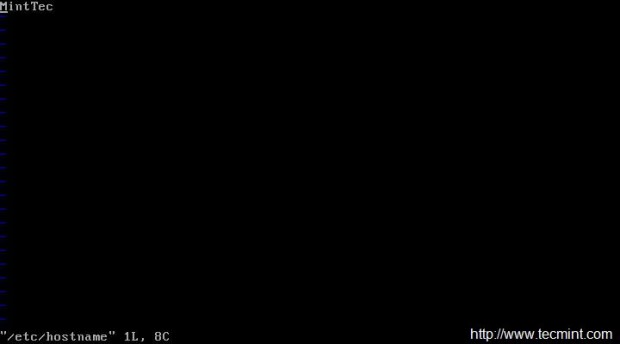
3. CentOS-i värskendus

4. Installige brauser

5. Ajavööndi määramine
7. Lokaati määramine
8. Keela SELinux
9. Loo kasutaja
# passwd parool10. Lubage kolmandate osapoolte hoidlad
# rpm -Uvh http://www.elrepo.org/elrepo-release-7.0-2.el7.elrepo.noarch.rpm10. SSH seadistamine
11. Installige Apache veebiserver
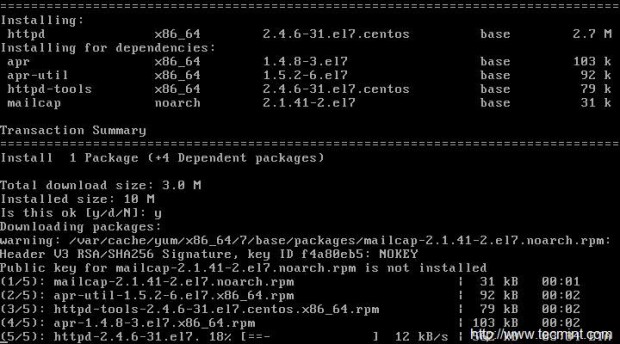
# tulemüür-cmd -permanent -add-port=3221/tcp
# tulemüür-cmd -- laadige uuesti
# systemctl luba httpd.service
12. Installige PHP

13. Andmebaasi paigaldamine

# systemctl lubab mariadb.service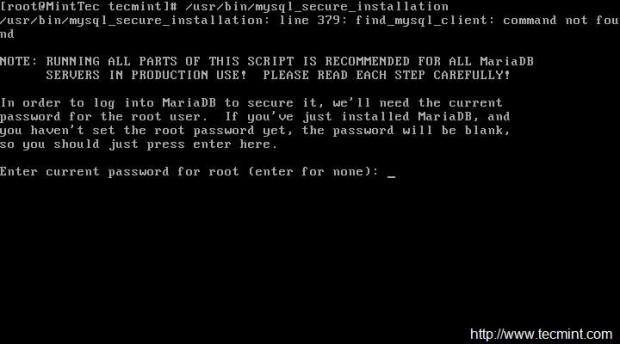
14. Installige GCC

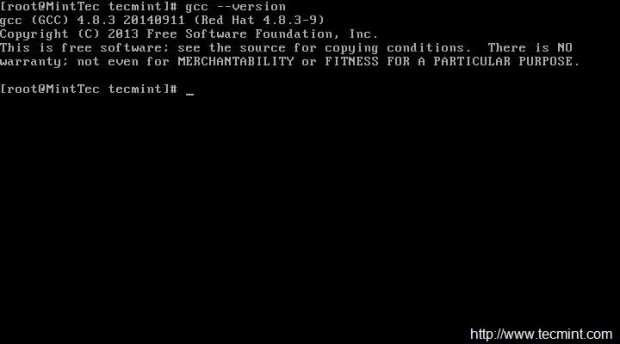
15. Installige Java


Järeldused


























